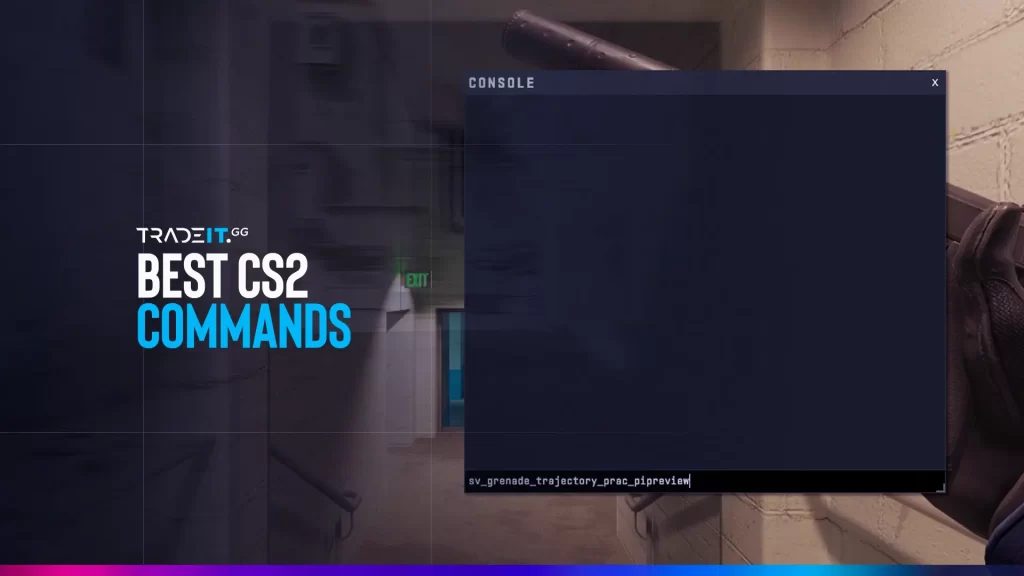Counter-Strike 2 çıktığından beri skin inceleme çok değişti. Eğer siz de benim gibiyseniz, muhtemelen bir topluluk sunucusunu yükleyebildiğiniz, skinlerinizi esnetebildiğiniz ve diğerlerininkini hiç telaşlanmadan kontrol edebildiğiniz günleri özlüyorsunuzdur.
Şimdi işler biraz farklı, ancak CS2 Skin Inspect Server kurmak hala mümkün – sadece birkaç ekstra adım gerekiyor.
Skin Inspect Sunucusu nedir?
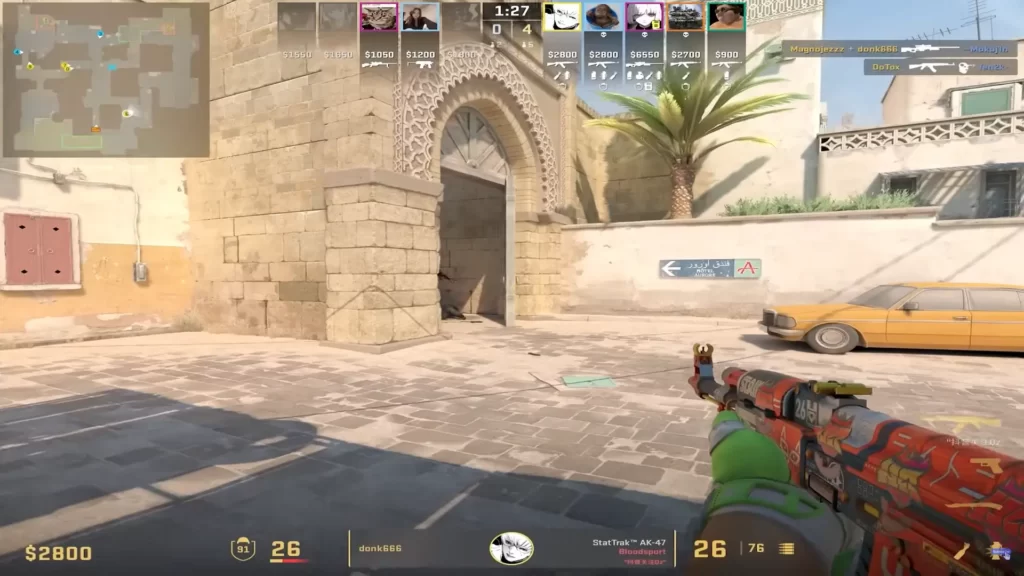
Bir skin inceleme sunucusu, farklı aşınma değerlerine, çıkartmalara ve şamandıralara sahip tüm skinleri, onlara sahip olmanıza gerek kalmadan özgürce kontrol etmenizi sağlar. CS:GO‘da bu, eklentileri olan özel bir sunucuya atlamak kadar kolaydı.
CS2‘de Valve kaplamaların ve modellerin çalışma şeklini değiştirdi, ancak yine de kendi denetleme sunucunuzu kurmanın bir yolu var.
Neden Zahmet Ettiniz?
- Kaplamaların farklı ışıklandırmalar altında oyun içinde nasıl göründüğünü görebilirsiniz.
- Ekran görüntülerine güvenmeden yüksek seviyeli el sanatlarını ve nadir desenleri inceleyebilirsiniz.
- Eğer ticaret yapıyorsanız, bu çok yardımcı olur-şamandıra değerlerine körü körüne güvenmek zorunda değilsiniz.
Şimdi, kendi CS2 skin inspect sunucunuzu nasıl kurabileceğinize geçelim.
Ayrıca Kontrol Edin: CS2’de Kaplamalar Nasıl İncelenir
CS2 Skin Inspect Sunucusu Nasıl Kurulur?
Adım 1: Yerel Sunucu Kurun
CS2’nin özel sunucuları artık farklı çalışıyor, ancak yine de bir tane oluşturabilirsiniz:
- CS2’deGeliştirici Konsolu’nu etkinleştirin (Ayarlar > Oyun > Geliştirici Konsolu’nu Etkinleştir).
- Konsolu açın (
~) ve şunu yazın:arduinoCopyEditmapde_dust2Bu sizi çevrimdışı bir sunucuya yükler.
Adım 2: Ücretsiz Cilt İncelemesi için Hileleri Etkinleştirin
Sunucuya girdikten sonra, hileleri etkinleştirmek ve herhangi bir dış görünüme erişmek için bu komutları kullanın:
- Hileleri etkinleştirsv_cheats
1 - Belirli bir görünümü donatmak
weapon_ak47 verir - Cilt Değiştirme Komutlarını Kullanma
CS2, CS:GO ile aynı görünüm değiştirme komutlarına sahip değildir, ancak yine de görünümleri uygulamak için üçüncü taraf eklentileri veya araçları kullanabilirsiniz.
Ayrıca Kontrol Edin: CS2 Skins için Hızlı ve Kolayca Inspect Link Nasıl Alınır
Alternatif: Topluluk Sunucularını Kullanma
CS2’de doğrudan atölye eklentileri bulunmadığından, topluluk sunucuları bir sonraki en iyi seçeneğinizdir.
- CS2 ‘deTopluluk Sunucuları ‘na gidin.
- “Skin Inspect” veya “Skin Changer” sunucularını arayın.
- Birine katılın ve oyun içi görünümleri test edin.
Dezavantajı mı? Bu sunucular her zaman güvenilir değildir ve tüm görünümler mevcut değildir.
Ayrıca Kontrol Edin: En İyi TF2 Topluluk Sunucuları
Son Düşünceler
Bir CS2 Skin Inspect Sunucusu kurmak eskisi kadar kolay değil, ancak yine de yapılabilir. İster yerel sunucu yolunu seçin ister bir topluluk sunucusu bulun, seçenekleriniz var. Valve artık bunu resmi olarak desteklemiyor olabilir, ancak tüccarlar, koleksiyoncular ve kostüm severler için hala çabaya değer.
SSS
Bir CS2 dış görünüm sunucusuna katılmak için Topluluk Sunucu Tarayıcısına gidin ve dış görünümle ilgili sunucuları arayın. Belirli bir sunucu adresiniz varsa connect [IP] komutunu kullanarak konsol üzerinden de bağlanabilirsiniz. Bazı sunucular satın almadan önce test etmek için ücretsiz skin önizlemeleri sunar.
Bir çantayı incelemek için envanterinize gidin, çantaya sağ tıklayın ve “İncele“yi seçin. Bu, tüm potansiyel silah kaplamaları ve nadirlikleri dahil olmak üzere kasa içeriğini görüntülemenizi sağlar. Ayrıca, kaplama ve stilini görmek için her bir öğenin üzerine gelebilirsiniz.
Konsolu(~ tuşu) açıp durum yazarak sunucu bilgilerini kontrol edebilirsiniz. Bu , sunucu adı, tıklama oranı, IP ve oyuncu listesi gibi ayrıntıları gösterecektir. Sunucu bilgilerini Topluluk Sunucu Tarayıcısında “Sunucu Ayrıntıları” altında da kontrol edebilirsiniz.
Bir kostümün float değerini kontrol etmek için envanterinizdeki kostüme sağ tıklayın, “İncele“yi seçin ve bilgi kutusunun üzerine gelin. Ayrıca CSFloat gibi üçüncü taraf siteleri kullanabilir veya satın almadan önce aşınma değerlerini görmek için Steam Market ‘teki kaplamaları inceleyebilirsiniz.